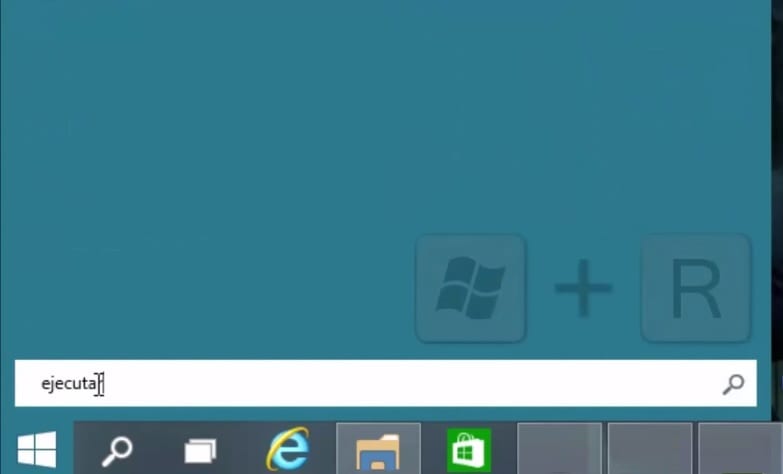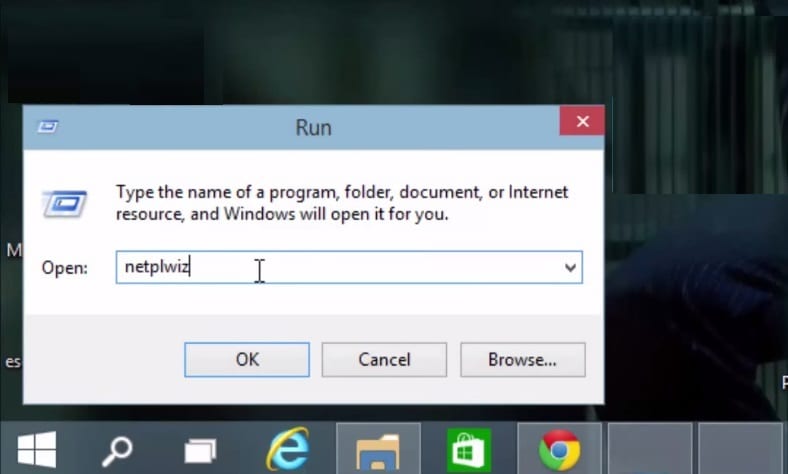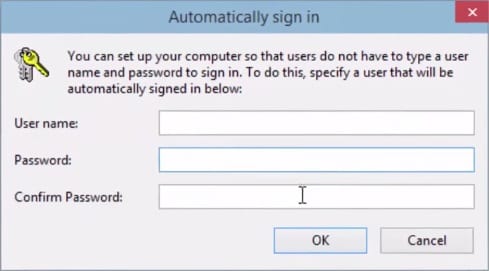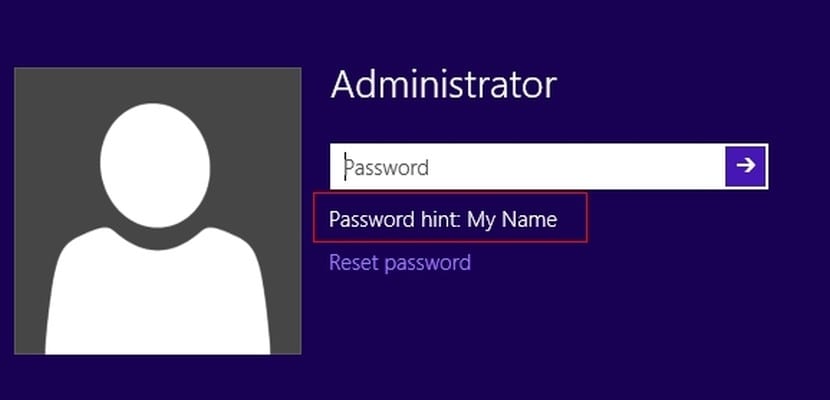
セキュリティは常にオペレーティングシステム内の重要な要素です。 アカウントやデータへのアクセスを防ぐことができることは、誰もが何らかの形で果たす基本的な機能のXNUMXつです。 ただし、当社の機器は当社のみが使用するため、または物理的にアクセスできる人が他にいないため、このようなセキュリティが必要ない場合があります。
これらの場合、 システムにアクセスするたびにユーザー名とパスワードを入力する必要があるのは、面倒な作業になる可能性があります。 これを行うために、コンピューターにアクセスしたときにWindows10が実行するユーザー名とパスワードの要求を非アクティブ化する方法を説明するチュートリアルを紹介します。
Windows 10でユーザーアクセスキーの要求をアクティブ化または非アクティブ化するには、次の手順を実行する必要があります。
- コマンドを呼び出します ラン または、キーの組み合わせを押します Windowsの+ R
- アプリケーション名をご紹介します Windowsアカウントマネージャー netplwiz を押します OKボタン.
- システム内のアクティブなアカウントがパネルに表示されます。 上部には、ユーザーごとにアクティブ化および非アクティブ化できるチェックボックスがあり、システム内でアクセスできるようにユーザーの名前とパスワードを入力するかどうかを指定します。 この場合、必要なものを非アクティブにして、[OK]ボタンを押します。
- ついに、必要な場所に新しいウィンドウが表示されます ユーザーのパスワードを2回入力します 登録せずにシステムへの自動アクセスを確立します。
ご覧のとおり、前の手順は非常に簡単で高速です。 さらに、それは完全に可逆的であり、いつでもユーザーのパスワード要求を再確立することができます。